9 Trucos Para Arreglar La Luz Roja De Mi Router Spectrum
El router Spectrum conecta los dispositivos inalámbricos con Internet. Las luces parpadeantes del módem se llaman indicadores. Generalmente, las luces del módem spectrum tienen dos indicadores: rojo y azul.
Estas luces parpadeantes de colores indican ciertas condiciones que suceden en el dispositivo. Ahora, ¿cuál es la razón detrás de la luz roja del módem spectrum? ¿Por qué no funciona el spectrum WiFi?
9 Trucos Para Arreglar La Luz Roja De Mi Router Spectrum
¿Por qué el módem spectrum parpadea en rojo?
El módem Spectrum parpadea en rojo debido a dos razones principales: el router se enfrenta a un problema de conectividad o tu módem Spectrum se enfrenta a un problema crítico que necesita una solución de problemas adecuada.
Lee: Cómo Puedo Sustituir El Router Movistar Por Otro Neutro
En cualquiera de estos casos, el router Spectrum puede no funcionar correctamente.
Lee También Cómo Desactivar El Mensaje Quieres Permitir Que Esta Aplicación Haga Cambios En Tu Equipo En Windows 10
Cómo Desactivar El Mensaje Quieres Permitir Que Esta Aplicación Haga Cambios En Tu Equipo En Windows 10En cualquier módem o router, principalmente 4 tipos de indicadores de luz son posibles. Ahora, cada indicador tiene un significado específico.
- Luz roja parpadeante en el router - El router se enfrenta a un problema de conectividad.
- Luz roja fija en el router - El router se enfrenta a un problema crítico y necesita solución de problemas.
- Luz azul parpadeante en el router - El router está intentando funcionar y conectarse a Internet.
- Luz azul sólida parpadeando en el router - El router está funcionando perfectamente normal y no se enfrenta a ningún tipo de problema.
¿Qué significa si el router Spectrum parpadea con luz roja?
Si ves que el router Spectrum parpadea en rojo continuamente, significa que tu router Spectrum se enfrenta a algún problema de conectividad. Este problema de conectividad puede ser de su proveedor de servicios de Internet, debido a un problema de cableado, tal vez debido a una mala instalación, etc.
Si todo está comprobado y aprobado por tu parte, pero el LED rojo no desaparece, tiene que tomar medidas adecuadas para solucionar tu router spectrum.
¿Qué significa si el módem spectrum parpadea en rojo?
Si ves la luz roja fija parpadeando que permanece durante un cierto período, indica que el dispositivo tiene problemas críticos o cualquier problema técnico. De hecho, una mala conexión a Internet es la razón principal que desencadena la luz roja del spectrum router.
También puede deberse a una mala instalación o a una mala conectividad del cableado.
¿Por qué mi router Spectrum parpadea con luz azul?
El parpadeo de la luz azul del router Spectrum indica que el dispositivo está funcionando y que pronto se conectará a Internet. En este caso, el usuario debe esperar y dejar el dispositivo. El router se conectará automáticamente a Internet para empezar. Este proceso comienza parpadeando en rojo y azul después.
Lee También Los Mejores Programas Para Diseñar Camisetas
Los Mejores Programas Para Diseñar CamisetasLuz roja del router Spectrum - solución de problemas paso a paso
Como se dijo anteriormente que la luz roja simplemente significa que tu router se enfrenta a algún problema técnico o de conectividad. Si el problema de la luz roja parpadeante del router Spectrum es todo lo que estás tratando, hay algunas cosas que puede probar. Aquí hay algunas cosas:
- Comprueba que todos los cables están en excelente estado de funcionamiento.
- Comprueba si alguna línea está torcida.
- Averigua si puedes actualizar tu router a través de tu proveedor de servicios de Internet.
- Puede reiniciar el router pulsando el botón de su parte trasera.
- Localiza la mejor ubicación para tu router.
- Si es necesario, reinicia tu módem.
- Examina tu empresa para ver si algún elemento eléctrico interfiere con el router.
Si ya has probado estos métodos y has comprobado que ninguno de ellos funciona, hay otras opciones disponibles.
Método del ciclo de energía
Para realizar un ciclo de alimentación de la red y el módem, simplemente sigue estos pasos:
- Paso 1: Apaga el módem y el router.
- Paso 2: Manten la respiración durante al menos 15 segundos.
- Paso 3: Vuelve a conectar el módem a la toma de corriente primero, y luego espera 1-2 minutos antes de encender el router.
- Paso 4: Antes de probar la conexión a Internet, espera a que todas las luces del panel del cable módem se pongan en verde.
- Paso 5: Conecta tu PC a la red y prueba la conexión a Internet. Suele ser una buena idea probar esto usando un cable Ethernet si es posible.
Interrupción del servicio Spectrum
Esta debería ser nuestra primera técnica porque es esencial y directa.
Si su router está experimentando una interrupción de la red, siga estos procedimientos para resolver el problema:
- Paso 1: Ve al sitio oficial para solucionar el problema de tu servicio de espectro después de una interrupción
- Paso 2: Haz clic en el botón azul Check Outages que aparece en la página web.
 Cómo Solucionar El Error Durante La Instalación De Microsoft Office En Windows 10
Cómo Solucionar El Error Durante La Instalación De Microsoft Office En Windows 10- Paso 3: Introduce tu código postal o inicia sesión en tu cuenta de Spectrum.
- Paso 4: Aparecerá un cuadro de chat, inicia sesión en el cuadro de chat.
- Paso 5: Comprueba si tu servicio está cortado.
En caso de un corte de servicio, espera hasta que se resuelva. El router Spectrum dejará de brillar en rojo en breve.
Reinicie su módem (dispositivo de puerta de enlace)
Es posible que tu módem spectrum requiera un reinicio sólo del módem. La siguiente es la técnica que debes seguir:
- Retirar las pilas y desconectar el gateway o módem soltando el cable de alimentación.
- Deja pasar 60 segundos para que el aparato se enfríe antes de volver a colocar las pilas y conectar de nuevo el cable de alimentación.
- Ahora, espera a que tu módem se encienda durante al menos unos minutos. La luz roja parpadeante debería dejar de parpadear cuando el módem Spectrum se vuelve a encender. Las luces azules volverán a encenderse, indicando que está operativo y conectado a Internet.
- Comprueba ahora tu conexión a Internet para asegurarte de que está en funcionamiento.
Si el problema era del módem, la luz roja desaparecerá y el módem funcionará con normalidad.
Reinicia tu red
Es habitual que al reiniciar tu red se resuelva el problema.
Para ello, tanto tu router Spectrum como tu módem se reiniciarán.
Sigue los siguientes pasos:
Lee También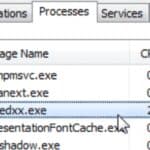 Qué Es Atiedxx.exe En Windows 10
Qué Es Atiedxx.exe En Windows 10- Retira el cable del módem Spectrum de la fuente de alimentación, así como las baterías.
- Conecta la línea de alimentación al router Spectrum y luego desconéctela.
- Deja que ambas máquinas se enfríen. Esto llevará al menos 120 segundos, pero puede tardar más.
- Coloca las pilas y vuelve a conectar el cable de alimentación del módem a la fuente de alimentación cuando ambos dispositivos se hayan enfriado. El procedimiento de reinicio tardará al menos 2 minutos en completarse.
- Vuelve a conectar el router a la toma de corriente después de unos minutos y espera 120 segundos para que se estabilice.
El problema estará resuelto si el parpadeo rojo del router spectrum se detiene y la luz de la pantalla se vuelve azul.
Examine todas las conexiones físicas
Asegúrate de que un cable Ethernet está bien conectado al puerto Ethernet del módem y el otro está firmemente conectado al puerto WAN/Internet del router Spectrum. Comprueba los cables que conectan el módem y el router a la toma de corriente.
Conclusión
Así que esta es la causa y la solución para el router Spectrum parpadeando en rojo. Ten en cuenta que una mala conexión a Internet puede causar este error. Así que debes comprobar la conexión en primer lugar. Para ello, reiniciar el router y comprobar la configuración del cable es el mejor trabajo a realizar.
Además, también deberías comprobar otras cosas vitales comentadas anteriormente. Si nada funciona, contactar con el equipo de soporte es tu última opción.
Si quieres conocer otros artículos parecidos a 9 Trucos Para Arreglar La Luz Roja De Mi Router Spectrum puedes visitar la categoría Informática.


TE PUEDE INTERESAR